
جدول المحتويات:
- مؤلف John Day [email protected].
- Public 2024-01-30 07:38.
- آخر تعديل 2025-01-23 12:53.

في مقالتي السابقة ، قمت بعمل برنامج تعليمي حول كيفية استخدام WS2812 Nano Pixel LED. في هذه المقالة ، استخدمت 16 بت Ring Nano Pixel WS2812.
وفي هذه المقالة ، سأوضح لك كيفية استخدام حلقة 26 بت Nano Pixels WS2812.
في قسم الأجهزة ، لا يوجد فرق بين 16 بت و 26 بت.
فقط في قسم البرامج الذي يحتاج إلى تعديل.
الميزات والفوائد:
- تم دمج دائرة التحكم وشريحة RGB في حزمة مكونة من 5050 مكونًا.
- دائرة إعادة تشكيل الإشارة المدمجة.
- دائرة إعادة تعيين كهربائية مدمجة ودائرة إعادة تعيين الطاقة المفقودة.
- إشارة إرسال المنفذ المتتالية بخط واحد.
- إرسال البيانات بسرعة 800 كيلوبت في الثانية.
انظر ورقة البيانات لمزيد من المعلومات WS2812.
الخطوة 1: المكونات المطلوبة




المكونات التي تحتاجها لهذا البرنامج التعليمي:
- 26 بت WS2812 RGB LED.
- اردوينو نانو V.3
- سلك العبور
- USB صغير
المكتبة المطلوبة:
Adafruit NeoPixel
لإضافة مكتبة إلى Arduino ، راجع هذا المقال "كيفية إضافة مكتبة خارجية إلى Arduino"
الخطوة 2: قم بتوصيل RGB Led بـ Arduino Nano

اتبع الإرشادات أدناه لتوصيل WS2812 بـ Arduino Nano:
WS2812 إلى Arduino
IN ==> D6
VCC ==> + 5V
GND ==> GND
الخطوة الثالثة: البرمجة

في هذا الجزء من البرنامج يحتاج إلى تعديل بسيط. في قسم "عدد مصابيح LED" ، اضبط عدد مصابيح LED المستخدمة.
اتبع الإرشادات أدناه لبرمجة لوحة Arduino:
افتح Arduino IDE
انقر فوق ملف> أمثلة> Adafruit NeoPixels> strandtest
يجب عليك تغيير بعض القيم من هذا الرسم ،
ما يجب تغييره هو كالتالي:
دبوس مستخدم
#define LED_PIN 12
عدد المصابيح
#define LED_COUNT 26
ضبط السطوع
strip.setBrightness (10) ؛
قم بتغيير البرنامج حسب حاجتك.
بعد ذلك ، قم بتحميل البرنامج على لوحة Arduino
الخطوة 4: النتيجة

عند الانتهاء من تحميل البرنامج على Arduino. يمكن رؤية النتائج في الفيديو أعلاه.
شكرا لكم على قراءة هذا المقال. نراكم في المقال التالي.
إذا كانت لديك أسئلة ، فاكتب فقط في عمود التعليقات.
موصى به:
فيرسانو: جهاز مفيد متعدد الوظائف (اردوينو نانو): 6 خطوات

Versano: جهاز مفيد متعدد الوظائف (اردوينو نانو): كنت بحاجة إلى مقياس متعدد سهل الاستخدام يمكن حمله بسهولة في أي مكان. كنت أرغب في أن يكون صغيرًا ومصغرًا في مكان واحد مع المقاييس المتعددة العادية. مع ساعات من الترميز وتصميم الدوائر انتهى بي الأمر بصنع جهاز يمكنه قياس الفولت
مسجل صوت اردوينو نانو مع ميكروفون MAX9814: 3 خطوات
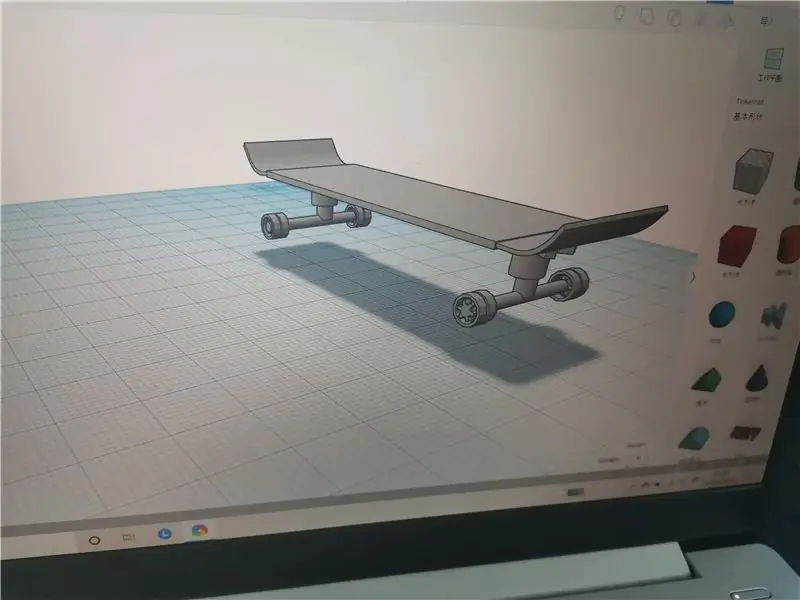
مسجل صوت Arduino Nano مع ميكروفون MAX9814: حصلت على ميكروفون MAX9814 من تسليم AZ على Amazon وأردت اختبار الجهاز. لذلك ، قمت بإنشاء هذا المشروع البسيط المبني على Great Scott's Spy Bug (المنشور بموجب ترخيص المشاع الإبداعي هذا). لقد قمت بتعديل هيكل المشروع تماما
جعل الأكل الروبوت مع اردوينو نانو - برغي ذهبي: 5 خطوات

جعل الأكل الروبوت مع اردوينو نانو | المسمار الذهبي: جاءت فكرة هذا المشروع من ابنتي ، فهي تريد روبوتًا ، ويمكن لهذا الروبوت أن يفتح فمه ليضع الطعام في فمه. لذلك ، بحثت في الداخل عن أشياء كانت متوفرة: كرتون ، اردوينو نانو ، جهاز استشعار بالموجات فوق الصوتية ، محرك سيرفو
ساعة اردوينو نانو مع سطوع تكيفي باستخدام نموذج أولي ثنائي الفينيل متعدد الكلور من NextPCB.com: 11 خطوة

Arduino Nano Clock مع سطوع تكيفي باستخدام نموذج ثنائي الفينيل متعدد الكلور من NextPCB.com: أراد الجميع ساعة تعرض الوقت والتاريخ معًا ، لذا ، في هذا المشروع ، سأوضح لك كيف يمكنك بناء ساعة اردوينو نانو مع سطوع قابل للتكيف باستخدام RTC والتصميم ثنائي الفينيل متعدد الكلور من NextPCB
أرخص اردوينو -- أصغر اردوينو -- اردوينو برو ميني -- البرمجة -- اردوينو نينو: 6 خطوات (مع صور)

أرخص اردوينو || أصغر اردوينو || اردوينو برو ميني || البرمجة || اردوينو نينو: …………………………. الرجاء الاشتراك في قناتي على يوتيوب لمزيد من مقاطع الفيديو ……. يدور هذا المشروع حول كيفية التعامل مع أصغر وأرخص اردوينو على الإطلاق. أصغر وأرخص اردوينو هو اردوينو برو ميني. إنه مشابه لاردوينو
